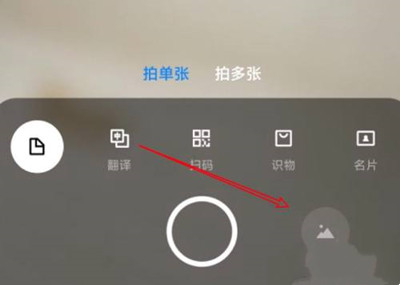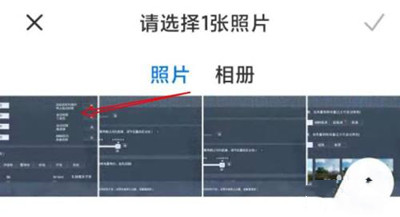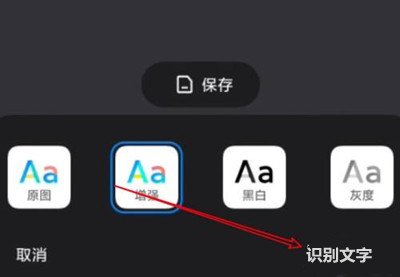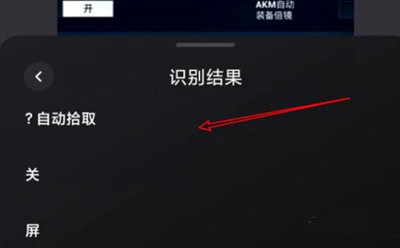Hướng dẫn trích xuất văn bản từ hình ảnh trên Redmi Note 12 Trendy Edition
Có rất nhiều sinh viên và nhân viên văn phòng phụ thuộc nhiều vào chức năng trích xuất văn bản của điện thoại di động. Chức năng này có thể giúp họ nâng cao hiệu quả làm việc và học tập.Những người bạn mới đổi sang điện thoại di động mới đương nhiên rất quan tâm đến chức năng này, chẳng hạn như cách vận hành phiên bản thời thượng của Redmi Note 12?Hãy đến và xem nhé mọi người.
Hướng dẫn trích xuất văn bản từ hình ảnh trên Redmi Note 12 Trendy Edition
1. Bấm vào biểu tượng hình ảnh
Mở mã quét Xiaomi đi kèm với điện thoại của bạn và nhấp vào biểu tượng hình ảnh.
2. Chọn ảnh
Nhấn vào đây để chọn một hình ảnh.
3. Bấm để nhận dạng văn bản
Nhấp vào tùy chọn Nhận dạng văn bản ở bên phải.
4. Trích xuất văn bản
Văn bản trong hình đã được trích xuất thành công.
Trên đây là phần giới thiệu chi tiết về phương pháp trích xuất văn bản từ hình ảnh trên Redmi Note 12 Trend Edition. Ngoài album trên điện thoại di động, bạn cũng có thể trích xuất thông qua WeChat mà chúng ta sử dụng hàng ngày. những gì bạn cảm thấy thoải mái hơn Đó là một cách thuận tiện, hãy đến và thử.
Bách khoa toàn thư di động liên quan
-

Huawei NovaFlip trích xuất văn bản từ hình ảnh như thế nào?
2024-08-11
-

Redmi Note14pro có hỗ trợ sạc nhanh không?
2024-08-03
-

Redmi Note14pro giá bao nhiêu?
2024-08-03
-

Khi nào Redmi Note14pro sẽ ra mắt?
2024-08-03
-

Tôi nên làm gì nếu Redmi K70 Supreme Champion Edition báo không đủ bộ nhớ?
2024-07-29
-

Tôi nên làm gì nếu Redmi K70 Supreme Champion Edition bị nóng khi đang sạc?
2024-07-29
-

Tôi nên làm gì nếu Redmi K70 Supreme Champion Edition của tôi bị nóng khi chơi game?
2024-07-29
-

Làm cách nào để thêm thẻ trường vào NFC của Redmi K70 Supreme Champion Edition?
2024-07-29
Bách khoa toàn thư di động phổ biến
-

Độ phân giải màn hình của OnePlus 9RT là bao nhiêu?
2024-06-24
-

Cách kích hoạt RedmiNote13
2024-06-24
-

Giới thiệu về thời gian sạc flash 80W pin kép vivo X80
2024-06-24
-

Cách khởi động lại điện thoại oppo
2024-06-24
-

Hướng dẫn thẻ truy cập mô phỏng Redmi K50NFC
2024-06-24
-

Cách chia màn hình thành 2 ứng dụng trên Xiaomi 14pro
2024-06-24
-

iQOO 8 có đầy đủ Netcom không?
2024-06-24
-

Cách kiểm tra thời lượng pin của OPPO Find X7
2024-06-24
-

Giới thiệu chức năng NFC của iPhone 14 series
2024-06-24
-

Cách cài đặt kiểu vân tay trên vivo Y100
2024-06-24